苹果电脑系统在哪里修改ip地址?每一台电脑都对应着一个内网IP,这个IP可以让我们进行与互联网的连接,相当于一个身份证id一样。内网ip地址是可以修改的,如果一个局域网内有多台电脑,内网ip地址容易冲突,此时就可以自己修改ip地址。有些用户不知道苹果电脑怎么改ip地址,下面就跟macz小编学习下苹果电脑修改本地IP的方法。
如果要在Mac上更改本地IP,可以在网络设置中进行更改。
1.点击屏幕左上角的Apple图标,然后选择系统偏好设置。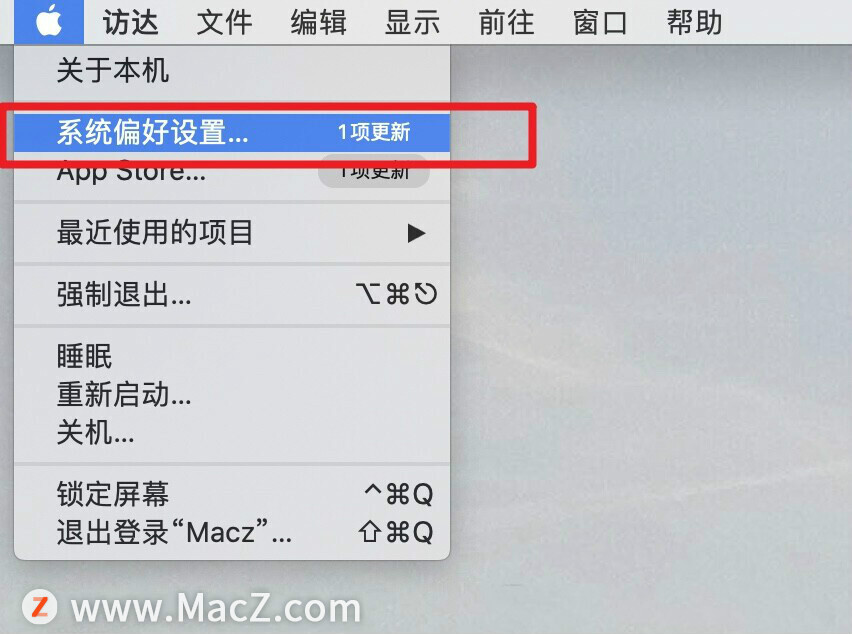 2.单击网络。
2.单击网络。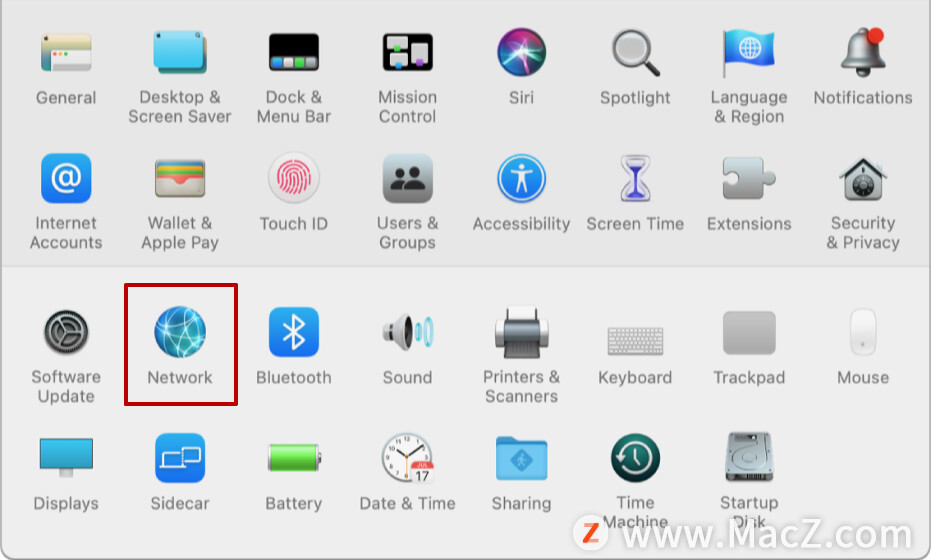
3.单击左侧的当前网络,然后单击窗口右下角的“高级”。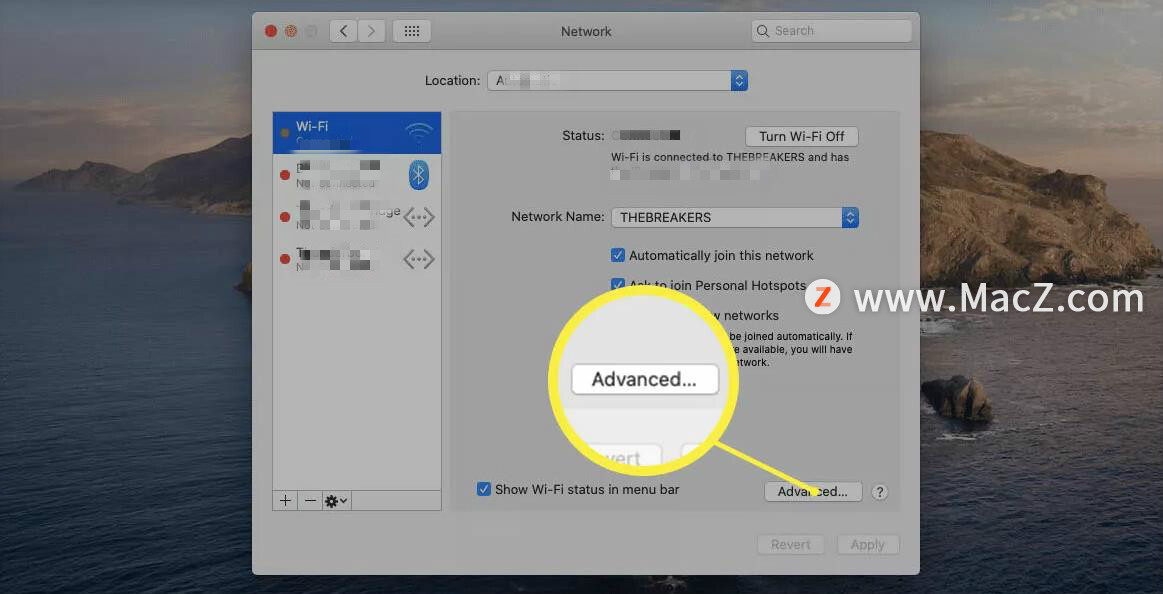
记下此窗口中显示的IP地址。您的新IP地址必须相同,只有第三个数字更改。例如,您可以将192.168.7.10更改为192.168.7.100。
4.单击“ TCP / IP”选项卡。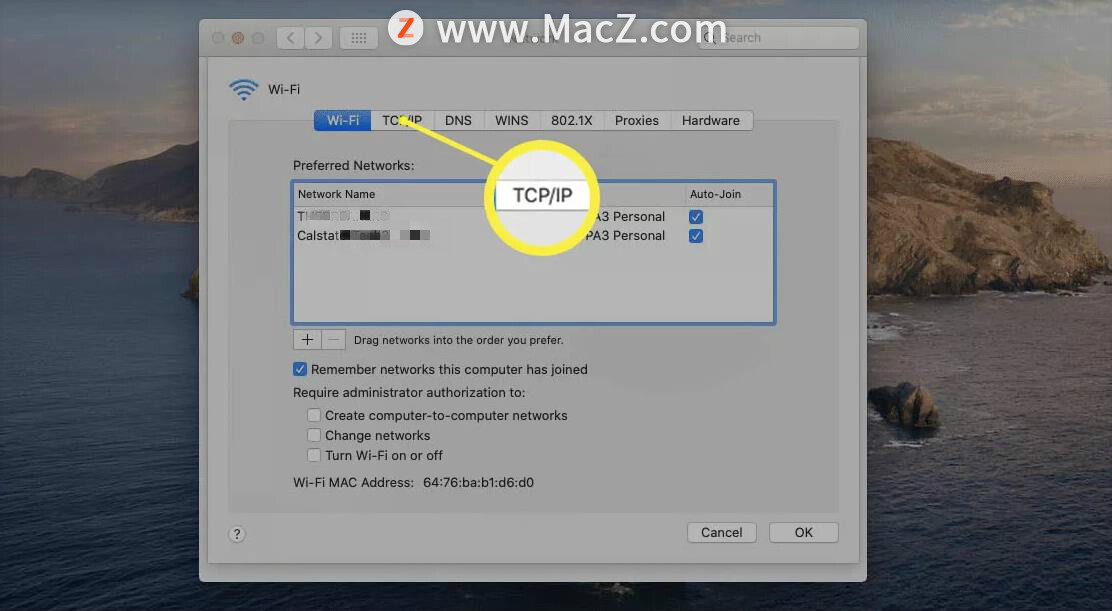 5.点击配置IPv4旁边的下拉框,然后选择手动。
5.点击配置IPv4旁边的下拉框,然后选择手动。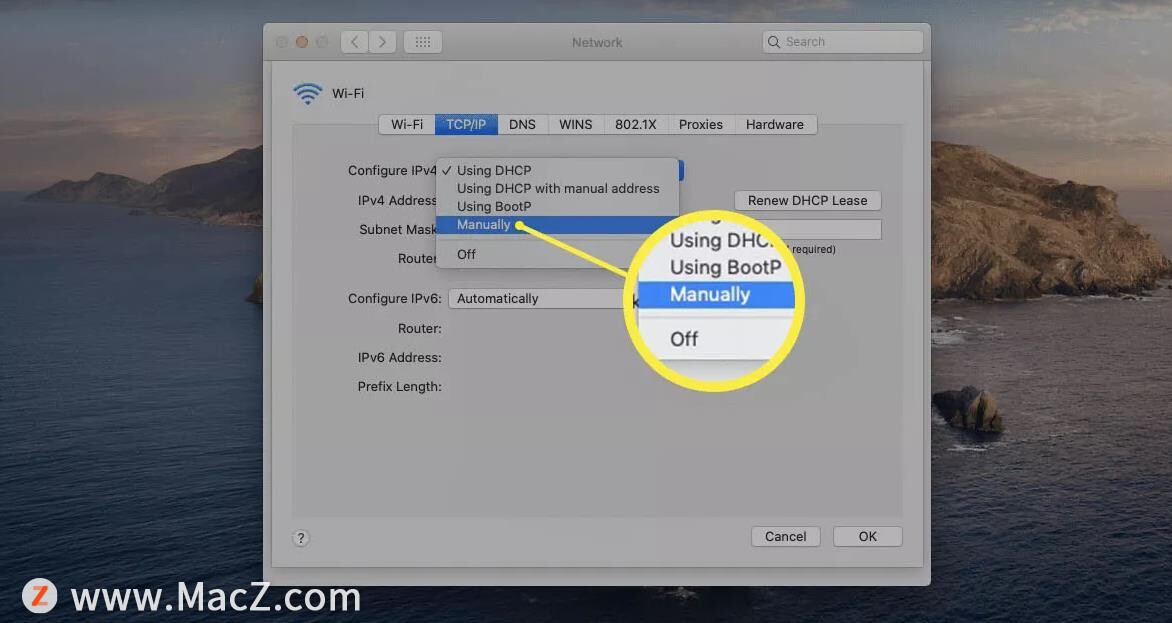 6.输入您要使用的IP地址,然后点击OK。
6.输入您要使用的IP地址,然后点击OK。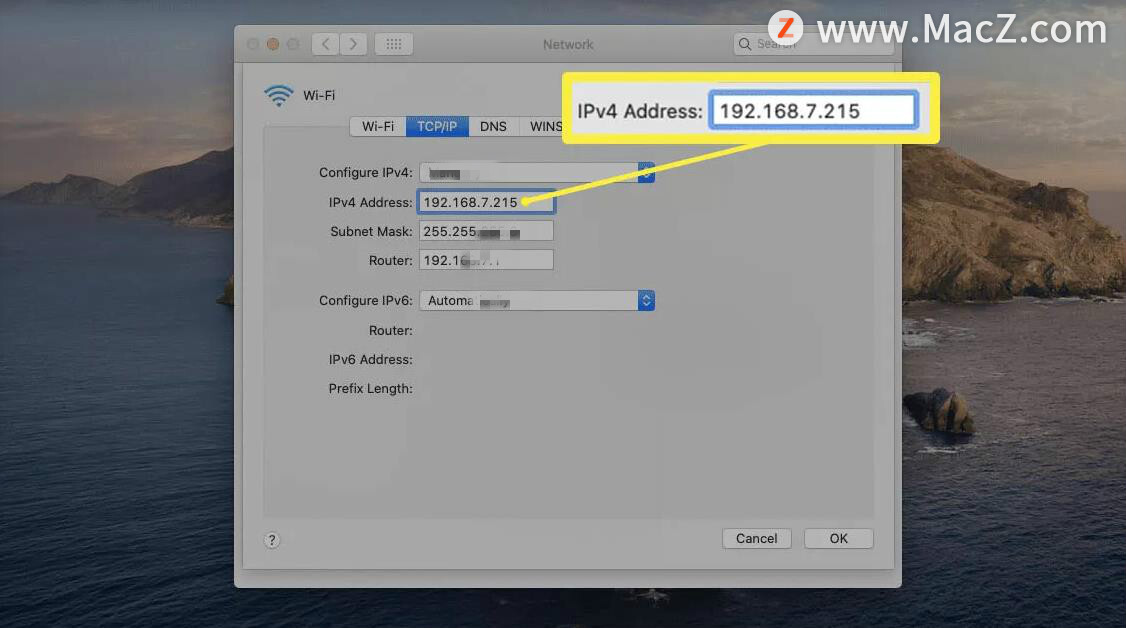 7.验证是否显示了新的本地IP地址,然后单击Apply。
7.验证是否显示了新的本地IP地址,然后单击Apply。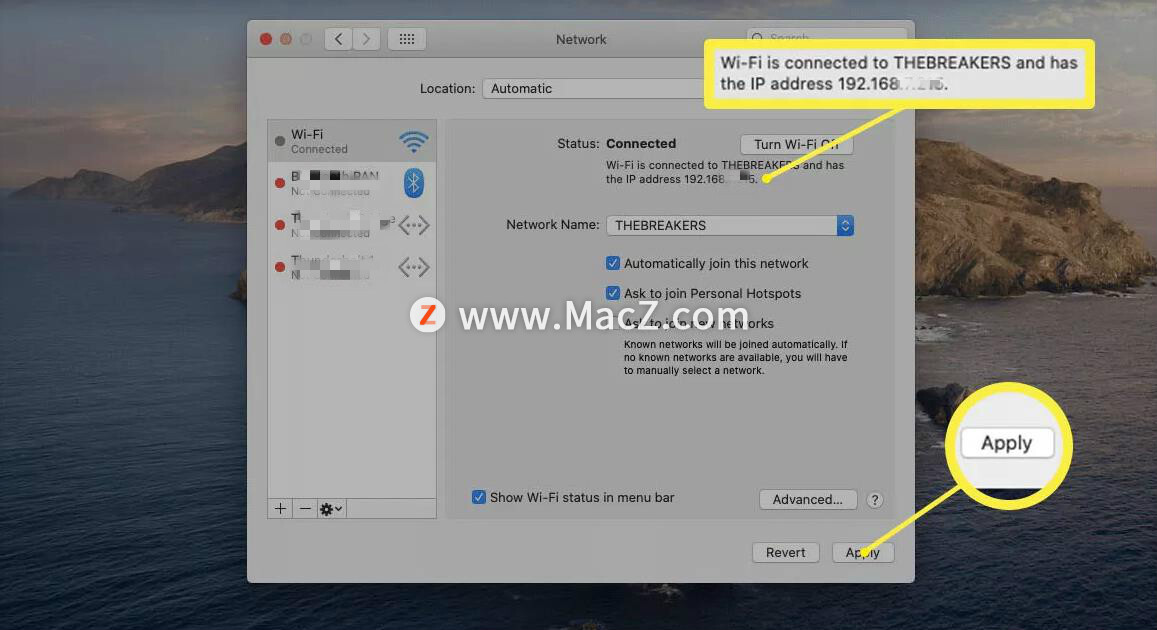
8.确认能够连接到互联网。如果选择了已经使用的新IP,则可能会产生冲突。尝试重新启动路由器以清除冲突。
以上就是苹果Mac上更改本地IP的方法,如果对电脑不熟悉的用户,不要轻易修改,因为有可能修改错误,建议先记录下原来的数值再修改。想了解更多关于Mac相关知识,请关注macz.com吧!

